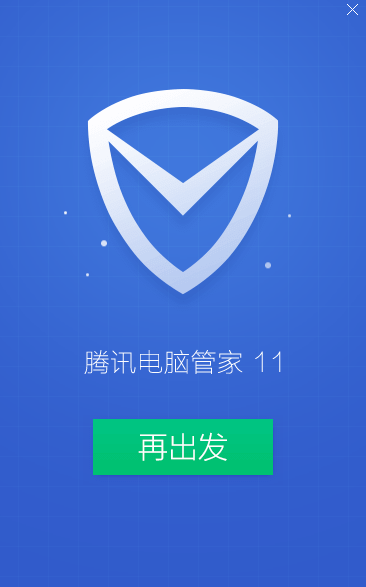电脑管家电脑版安装教程
时间:2019-09-11 14:23:05
大家在用电脑的时候都会想到给自己心爱的电脑装个杀病毒,清理垃圾和优化的软件,给大家推荐一款腾讯电脑管家,全方位保障用户上网安全,受到很多用户喜爱的。来看看电脑管家电脑版安装教程吧。
电脑管家电脑版安装步骤阅读
1、下载最新版腾讯电脑管家安装包后,双击安装包进行安装。
2、选择【自定义安装】后,你可以选择软件安装位置。
3、安装过程需要些时间,请耐心等待。安装完成后点击【再出发】就可启动程序了。
电脑管家电脑版安装操作步骤
01 下载最新版腾讯电脑管家安装包,下载完成后会得到exe安装文件,鼠标左键双击exe文件运行就可以进入腾讯电脑管家安装界面,界面有“带我飞”、“自定义安装”、“已阅读并同意使用协议”三个选项,可以点击使用协议进行阅读,阅读完成后就可以开始安装了。
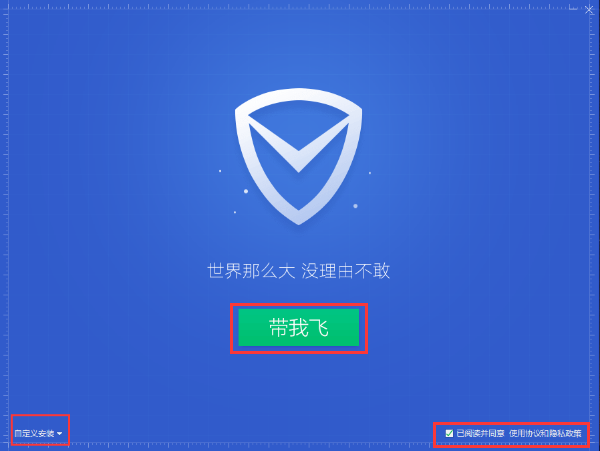
02 可以选择默认安装,直接点击界面的“带我飞”选项,软件就会默认安装到系统C盘中,或者用户点击界面左下角的“自定义安装”,然后在弹出的选项界面中点击浏览选择合适的安装位置,在下方还有“加入病毒云查杀计划”的选项,用户可以选择和取消勾选,完成后再点击“带我飞”。(建议选择自定义安装,将软件安装到其他盘中。因为C盘为系统盘,软件过多会导致电脑运行变慢。)
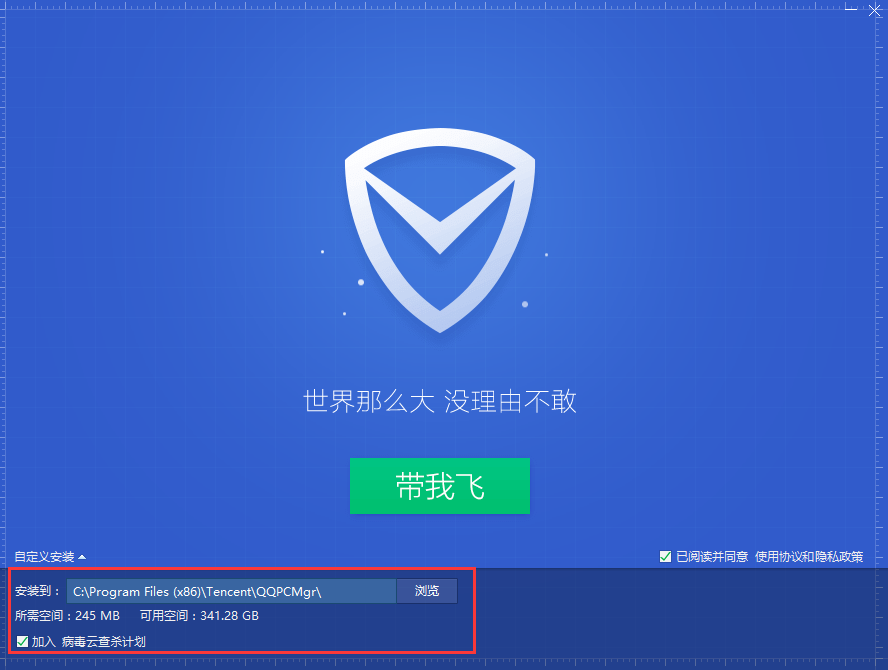
03 腾讯电脑管家开始安装了,用户耐心等待安装完成就可以了。等待安装完成后点击界面的“再出发”选项就可以关闭安装界面打开软件使用了。